iPhone widgets maken het leven makkelijker en dit is waarom
Een widget, dat klinkt als een kleine heks en eigenlijk kun je ook wel stellen dat widgets magische krachten hebben. Maar gemeen zijn ze niet, ze willen het jou juist makkelijker maken. In ons blog over de iOS 14 update vertelden we je al hoe handig deze voorproefjes van apps op je beginscherm zijn. We zijn ondertussen alweer een paar maanden verder en dus is het de hoogste tijd dat jij nu alle ins en outs van de iPhone widgets kent.
iOS widgets voor dummies
Android liefhebbers weten niet beter maar op de iPhone was het gebruik van widgets lange tijd geen vaste prik. Je had ze wel, maar wie ze nou echt gebruikte? Gelukkig is daar sinds de iOS 14 update verandering in gekomen. Want widgets zijn handig! Dankzij deze snelle weergaven van je apps ben je eerder bij informatie dan Usain Bolt bij de finish. Zo zie je zonder de app te openen of er een hoosbui op komst is, wat het laatste nieuws is en of je afspraken hebt. Althans, als je de widgets van je weer-, nieuws- en agenda-app geïnstalleerd hebt. En dat bepaal je zelf. Net als van welke apps je nog meer zo’n snel voorproefje op je begin- of widgetscherm wilt en hoe groot of klein de widget mag zijn. Wil je vanuit een widget door naar de app, dan is een tik op de widget genoeg. Dankzij widgets bespaar je dus tijd en hoef je niet voor elk wissewasje in te loggen en naar de bijbehorende app te gaan.
Widgets oude stijl en nieuwe stijl
Goed om te weten is dat je widgets oude stijl en nieuwe stijl hebt. Widgets nieuwe stijl hebben vaak meer functies, zijn verkrijgbaar in meerdere formaten en kun je op je beginscherm zetten. Je kunt ze dus een beetje customizen. En stapelen, maar daarover later meer. Widgets oude stijl zijn wat eenvoudiger en kun je alleen opnemen in het widgetoverzicht en dus niet op je beginscherm plaatsen.
Zo swipe je binnen enkele seconden naar je iPhone widgets
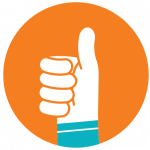 Je vindt iOS widgets onder andere op je toegangsscherm. Swipe naar rechts en je hebt gegarandeerd een match. Maar sinds iOS 14 kun je zoals gezegd ook je beginscherm opleuken met widgets. Van welke apps je widgets wilt bepaal je helemaal zelf. Bedenk wat voor jou handig is om snel te weten. Misschien zijn dat de vertrektijden van het ov of de aandelenkoersen. Of een app waarbij het op snelheid aan kan komen, zoals Shazam. Ook WhatsApp heeft een widget, waarmee je meteen ziet van wie je het laatst een bericht hebt gekregen.
Je vindt iOS widgets onder andere op je toegangsscherm. Swipe naar rechts en je hebt gegarandeerd een match. Maar sinds iOS 14 kun je zoals gezegd ook je beginscherm opleuken met widgets. Van welke apps je widgets wilt bepaal je helemaal zelf. Bedenk wat voor jou handig is om snel te weten. Misschien zijn dat de vertrektijden van het ov of de aandelenkoersen. Of een app waarbij het op snelheid aan kan komen, zoals Shazam. Ook WhatsApp heeft een widget, waarmee je meteen ziet van wie je het laatst een bericht hebt gekregen.
Deze iOS widgets zitten standaard op je iPhone
Standaard heeft Apple een heleboel widgets voor je. Voor deze widgets hoef je dus niet eerst een app te installeren want die staat al op je iPhone. In alfabetische volgorde:
- Aandelen: Alle aandelenkoersen uit je Aandelen-app meteen op je toegangsscherm.
- Activiteit (alleen in combinatie met Apple Watch): Zien hoe actief je bent geweest.
- Agenda: Heb je nog afspraken?
- Batterijen: De batterijstatus van je Apple apparaten checken.
- Bestanden: Check de meest recente documenten uit de Bestanden-app.
- Favorieten (alleen iPhone): Nooit belde je je favo contacten zo snel.
- Foto’s: De nieuwste Terugblikken uit je fotobibliotheek.
- Herinneringen: Wat moest je ook alweer niet vergeten?
- Kaarten: Snel een locatie of adres zoeken.
- Mail: Bekijk je favoriete mailcontacten.
- Muziek: Met 1 keer swipen je lievelingsnummer horen.
- Nieuws: Koppen snellen langs verschillende landelijke media.
- Notities: Je laatste krabbels.
- Opdrachten: Opdrachten en automatiseringen uitvoeren.
- Podcasts: Snel bij je favoriete, babbelende podcastvrienden.
- Schermtijd: Confronterend. Je schermtijd op iPhone of iPad altijd in your face.
- TV: Even een programmaatje kijken.
- Weer: Gaat het regenen? Je ziet het snel genoeg.
Je voegt deze widgets eenvoudig toe vanuit het widgetscherm.
Zo voeg je iPhone widgets toe
Heb je iOS 14 , dan voeg je een widget zo toe:
- Swipe naar rechts vanuit je begin- of toegangsscherm zodat je bij je widgets komt.
- Scroll helemaal naar beneden en tik op ‘wijzig’. Je widgets gaan wiebelen.
- Tik linksboven op het plusje en selecteer de widget die je wilt toevoegen. Of zoek naar een widget met de zoekfunctie bovenin.
- Kies het formaat dat je fijn vindt en sleep de widget naar de juiste plek.
En zo verwijder je widgets weer
Voegt een widget weinig toe voor jou, dan heb je hem net zo snel verwijderd als dat je hem toevoegde.
- Open je widgetoverzicht door naar rechts te swipen vanaf je beginscherm of toegangsscherm.
- Scroll naar beneden en tik op ‘wijzig’.
- Tik op het minnetje linksboven de widget of ga naar ‘pas aan’ en verwijder een widget door op het rode minnetje links van de ingestelde widgets te tikken. De widget verplaatst dan naar de lijst met ‘Meer widgets’ eronder.
Nieuw: customize je beginscherm met iPhone widgets
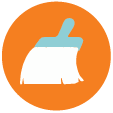 We schreven het al, het allerbeste aan de iOS 14 update is dat je widgets kunt toevoegen aan je beginscherm. In het formaat dat voor jou het beste werkt. Widgets stapelen kan ook. Je plaatst dan meerdere widgets van hetzelfde formaat op elkaar waar je doorheen kunt scrollen. Zo nemen ze geen extra ruimte in maar zie je wel snel de belangrijkste info of updates. Widgets toevoegen aan je beginscherm kan alleen met widgets nieuwe stijl.
We schreven het al, het allerbeste aan de iOS 14 update is dat je widgets kunt toevoegen aan je beginscherm. In het formaat dat voor jou het beste werkt. Widgets stapelen kan ook. Je plaatst dan meerdere widgets van hetzelfde formaat op elkaar waar je doorheen kunt scrollen. Zo nemen ze geen extra ruimte in maar zie je wel snel de belangrijkste info of updates. Widgets toevoegen aan je beginscherm kan alleen met widgets nieuwe stijl.
Zo richt je je beginscherm naar jouw smaak en voorkeuren in:
- Druk je vinger op het beginscherm tot de app-icoontjes gaan wiebelen.
- Tik linksboven op het plusje en tik op de widget die je wilt toevoegen.
- Kies het formaat dat je fijn vindt en sleep de widget naar de juiste plek.
- Stapel maken? Sleep nog een widget van hetzelfde formaat naar dezelfde plek.
Deze iOS widgets wil je
We hebben een lijstje voor je gemaakt met widgets oude – en nieuwe stijl waar je volgens ons niet zonder kunt. Even voor de duidelijkheid: je kunt deze dus alleen gebruiken als je ook de bijbehorende app (gedownload) hebt. Dit zijn onze favorieten:
Widgets oude stijl
Deze widgets oude stijl ga je vaak nodig hebben:
Google Maps
Google Maps heeft maar liefst vijf verschillende widgets: voor ov-tijden, reistijden, routes, verkeer en lokale reisgidsen. Kies alleen wat je echt nodig hebt, zodat je geen overbodige informatie ziet.
Een app oude stijl maar daarom niet minder handig. Want appen doen we de hele dag door. Met de widget van WhatsApp zie je meteen van wie je recent een bericht gekregen hebt. WhatsApp laat maximaal vier recente gesprekken in de widget zien. Vanuit de widget kun je meteen doorklikken naar de desbetreffende chat. Wil je nog meer tips voor het gebruik van WhatsApp? Lees dan ons blog met 15 trucjes voor je WhatsApp instellingen .
NOS
Bijblijven met het belangrijkste of populairste nieuws? Voeg de NOS widget toe. Je ziet dan maximaal drie berichten, verspreid over de dag.
Shazam
Als je nog net het staartje van een nummer hoort en heel graag wilt weten van wie het is, is Shazam je held. En met de widget is je app binnen no-time aan het luisteren.
Weer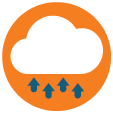
Je standaard iPhone weer-app heeft ook een widget die meteen laat zien wat voor weer het op dit moment is en wat er de komende uren op het programma van de weergoden staat.
Widgets nieuwe stijl
Widgets nieuwe stijl die jou dagelijks bijstaan zijn:
Buienradar
In een land als Nederland is een bui nooit ver weg. Maar je bestemming soms wel. Dus check voordat je op de fiets springt even snel of er nog iets in de lucht hangt. Deze widget is vrij simpel maar daarom niet minder geliefd.
Citymapper
Citymapper is een ov-app die in heel Nederland werkt. Met de bijbehorende widget heb je je route zo gepland. Deze nieuwe stijl widget is er in drie maten. Op de grootste zie je ook je huidige locatie op een kaart.
Dataman
 Dataman houdt op de achtergrond bij hoeveel MB’s je nog over hebt deze maand. Door je bundel goed in te voeren geeft de app ook aan of je nog veilig zit of niet. Zit je te vaak in de gevarenzone, dan is het verstandig om je bundel naar boven aan te passen. Ben je veel zuiniger dan gedacht, dan stel je hem lekker naar beneden bij. Bij Simyo zit jij aan de knoppen en kun je elke maand je
bundel aanpassen
.
Dataman houdt op de achtergrond bij hoeveel MB’s je nog over hebt deze maand. Door je bundel goed in te voeren geeft de app ook aan of je nog veilig zit of niet. Zit je te vaak in de gevarenzone, dan is het verstandig om je bundel naar boven aan te passen. Ben je veel zuiniger dan gedacht, dan stel je hem lekker naar beneden bij. Bij Simyo zit jij aan de knoppen en kun je elke maand je
bundel aanpassen
.
Parcel
In tijden van lockdown bestellen we meer online dan ooit. Met Parcel kun je je pakketjes volgen en zie je in één swipe wanneer je bestelling geleverd wordt. Je hebt inzicht in de leveringen van tientallen koeriersdiensten (PostNL, DHL, GLS en nog veel meer).
Since I
Deze countdown widget houd al jouw memorable momenten bij. Zowel die in het verleden als die nog op de planning staan. Dus hij telt af naar die bruiloft maar houdt ook bij hoeveel dagen je nu al gestopt bent met roken. Een soort dagboek je iPhone.
Spotify
Je favoriete muziek-app verdient een widget. En wat ons betreft mag die best wat ruimte innemen. Want hoe fijn is het om meteen bij je afspeellijsten te komen of dat nummer op te zoeken waar je nú zin in hebt. Juist!
TikTok
Stiekem een beetje verslaafd aan TikTok? Dan ga je blij worden van deze widget. Trending sounds, video’s en hashtags, jij weet het als eerste. En met één tikje maak je meteen zelf een video met de beste sound van het moment.
Widgetsmith
Wil jij nog wat verder gaan in het customizen van je widgets, download dan Widgetsmith in de app store. Vanuit deze app kun je je widgets zo jij maken als jij dat wilt. Hou je van paars met geel, dan maak je je widgets paars met geel. Dikke letters, strakke letters, sierlijke letters? Jij bent de smid.
Wikipedia
Met de Wikipedia widget op je iPhone ben jij het slimste jongetje van de klas. Vanaf nu heb je alle feitjes binnen het bereik van je vinger. In een oogopslag zie je wat er gebeurde op deze dag lang geleden en weet jij alles over duiven. Loop je (post-corona weer eens) door New York, dan lees je met deze widget op je telefoon alles over de gebouwen waar je langs loopt. Je kunt artikelen bewaren en offline lezen.
Hopelijk ben jij weer een stukje widget wijzer. Of moeten we wizer zeggen?









